iPod touch-Benutzerhandbuch
- Willkommen
- Neue Funktionen in iOS 12
-
- Beenden des Ruhezustands und Entsperren
- Grundlegende Gesten
- Erkunden des Home-Bildschirms und der Apps
- Ändern der Einstellungen
- Bildschirmfoto aufnehmen
- Anpassen der Lautstärke
- Ändern oder Ausschalten von Tönen
- Suchen nach Inhalten
- Verwenden und Anpassen des Kontrollzentrums
- Anzeigen und Verwalten der Ansicht „Heute“
- Zugriff auf Funktionen aus dem Sperrbildschirm
- Reisen mit dem iPod touch
- Festlegen von Bildschirmzeit, Konditionen und Beschränkungen
- iPod touch mithilfe von iTunes synchronisieren
- Aufladen der Batterie und Prüfen der Batterielaufzeit
- Bedeutung der Menüsymbole für den Status
-
- Rechner
- Meine Freunde suchen
- Mein iPhone suchen
-
- Schreiben einer E-Mail-Nachricht
- Adressieren und Senden von E-Mail-Nachrichten
- Anzeigen einer E-Mail-Nachricht
- Speichern eines E-Mail-Entwurfs
- Markieren und Filtern von E-Mail-Nachrichten
- Verwalten deiner E-Mail-Nachrichten
- Suchen nach einer E-Mail-Nachricht
- Löschen und Wiederherstellen von E-Mail-Nachrichten
- Umgang mit Anhängen
- Drucken von E-Mail-Nachrichten
-
- Anzeigen von Fotos und Videos
- Bearbeiten von Fotos und Videos
- Verwalten von Fotos in Alben
- Suchen in der App „Fotos“
- Fotos und Videos teilen
- Anzeigen von Rückblicken
- Suchen nach Personen auf Fotos
- Durchsuchen von Fotos nach Aufnahmeort
- Verwenden von iCloud-Fotos
- Teilen von Fotos mittels geteilter Alben in iCloud
- Verwenden des Albums „Mein Fotostream“.
- Drucken von Fotos
- Aktien
- Tipps
- Wetter
-
- Teilen von Dokumenten aus Apps
- Teilen von Dateien aus iCloud Drive
- Teilen von Dateien mittels AirDrop
-
- Einrichten der Familienfreigabe
- Teilen von Käufen mit Familienmitgliedern
- Genehmigen von Käufen aktivieren
- Ausblenden von Käufen
- Teilen von Abonnements
- Teilen von Fotos, eines Kalenders oder anderer Objekte mit Familienmitgliedern
- Vermisstes Gerät eines Familienmitglieds orten
- Bildschirmzeit für ein Familienmitglied einrichten
-
- Mit dem iPod touch geliefertes Zubehör
- Verbinden von Bluetooth-Geräten
- Streamen von Audio- und Videoinhalten an andere Geräte
- Steuern der Audiowiedergabe auf mehreren Geräten
- AirPrint
- Verwenden eines Magic Keyboard
- Handoff
- Verwenden der universellen Zwischenablage
- Tätigen und Annehmen von WLAN-Anrufen
- Verwenden des iPhone als WLAN-Hotspot
- Übertragen von Dateien mit iTunes
-
-
- Neustarten des iPod touch
- Neustart des iPod touch erzwingen
- Aktualisieren der iOS-Software
- Erstellen eines Backups deines iPod touch
- Zurücksetzen des iPod touch auf die Standardwerte
- Wiederherstellen des iPod touch
- Verkaufen oder Verschenken des iPod touch
- Löschen des gesamten Inhalts und aller Einstellungen
- Installieren oder Entfernen von Konfigurationsprofilen
-
- Einführung in die Funktionen der Bedienungshilfe
- Kurzbefehle zur Bedienungshilfe
-
-
- Aktivieren und Einüben von VoiceOver
- Ändern der VoiceOver-Einstellungen
- Erlernen von VoiceOver-Gesten
- iPod touch mit VoiceOver-Gesten bedienen
- Steuern von VoiceOver mithilfe des Rotors
- Verwenden der Bildschirmtastatur
- Schreiben mit dem Finger
- Steuern von VoiceOver mit einem Magic Keyboard
- Eingeben von Braillezeichen auf dem Bildschirm bei Verwendung von VoiceOver
- Verwenden einer Braillezeile
- Verwenden von VoiceOver in Apps
- Vorlesen der Auswahl, des Bildschirminhalts und der Eingabe beim Schreiben
- Einzoomen auf dem Bildschirm
- Lupe
- Display-Einstellungen
-
- Geführter Zugriff
-
- Wichtige Informationen zur Sicherheit
- Wichtige Informationen zur Handhabung
- Abrufen von Informationen über deinen iPod touch
- Weitere Informationen über Software und Service für den iPod touch
- FCC-Konformitätserklärung
- ISED-Konformitätserklärung (Kanada)
- Apple und die Umwelt
- Informationen zur Entsorgung und zum Recycling
- Copyright
Anzeigen von Dateien und Ordnern in der App „Dateien“ auf dem iPod touch
In der App „Dateien“ ![]() kannst du an zentraler Stelle alle deine Dokumente, Bilder und sonstigen Dateien anzeigen und öffnen, die in iCloud Drive oder einer anderen Cloud-Speicherlösung wie Box oder Dropbox gespeichert sind.
kannst du an zentraler Stelle alle deine Dokumente, Bilder und sonstigen Dateien anzeigen und öffnen, die in iCloud Drive oder einer anderen Cloud-Speicherlösung wie Box oder Dropbox gespeichert sind.
Kürzlich geöffnete Dateien anzeigen
Tippe auf „Verlauf“ unten auf dem Bildschirm.
Dateien und Ordner durchsuchen und öffnen
Tippe auf „Durchsuchen“ unten auf dem Bildschirm und tippe danach auf ein Objekt unter „Speicherorte“, „Favoriten“ oder „Tags“.
Tippe ein weiteres Mal auf „Durchsuchen“, falls „Speicherorte“, „Favoriten“ und „Tags“ nicht sofort angezeigt werden.
Tippe auf eine Datei, einen Speicherort oder einen Ordner, um sie bzw. ihn zu öffnen.
Hinweis: Wenn die App, mit der die betreffende Datei erstellt wurde, auf deinem Gerät nicht installiert ist, wird eine Vorschau der Datei in der „Übersicht“ angezeigt.
Weitere Informationen zum Definieren von Ordnern und Dateien als Favoriten oder zum Markieren mithilfe von Tags findest du unter Verwalten von Dateien in Ordnern auf dem iPod touch.
Zwischen Listen- oder Symboldarstellung wechseln
Streiche in einem geöffneten Speicherort oder Ordner von der Bildschirmmitte nach unten und tippe auf ![]() .
.
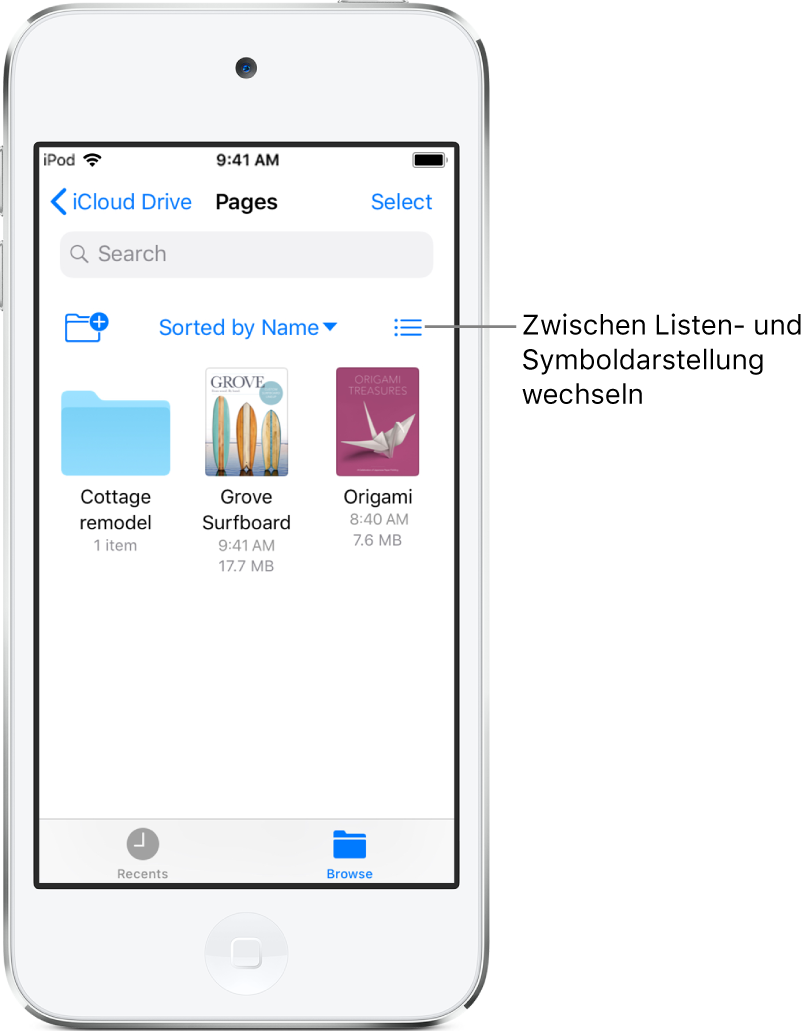
Sortierfolge von Dateien und Ordnern ändern
Streiche in einem geöffneten Speicherort oder Ordner von der Bildschirmmitte nach unten.
Tippe auf „Sortiert nach“ und wähle eine Option aus: Name, Datum, Größe oder Tags.
Nach einer bestimmten Datei oder einem bestimmten Ordner suchen
Gib den Namen in das Suchfeld ein. Beim Suchen stehen dir folgende Optionen zur Verfügung:
Tastatur zum Anzeigen zusätzlicher Ergebnisse ausblenden: Tippe auf „Suchen“.
Neue Suche starten: Tippe auf
 im Suchfeld.
im Suchfeld.Ergebnis öffnen: Tippe darauf.
Cloud-Speicherdienst hinzufügen
Lade die App aus dem App Store, öffne sie und befolge die angezeigten Anweisungen.
Öffne die App „Dateien“ und tippe (unten auf dem Bildschirm) auf „Durchsuchen“).
Tippe auf „Weitere Orte“ (unterhalb von „Speicherorte“) und aktiviere den Dienst.
Bildschirm zum Durchsuchen neu ordnen
Tippe auf „Durchsuchen“ unten auf dem Bildschirm. Tippe danach auf „Bearbeiten“ oben auf dem Bildschirm und führe beliebige der folgenden Schritte aus:
Speicherort ausblenden: Deaktiviere ihn.
Objekt aus der Favoritenliste entfernen: Tippe auf
 neben dem Objekt.
neben dem Objekt.Tag löschen und von allen Objekten entfernen: Tippe auf
 neben dem Tag.
neben dem Tag.Position eines Objekts innerhalb einer Liste ändern: Lege den Finger auf
 und ziehe das Bedienelement an die gewünschte Zielposition innerhalb der Liste.
und ziehe das Bedienelement an die gewünschte Zielposition innerhalb der Liste.